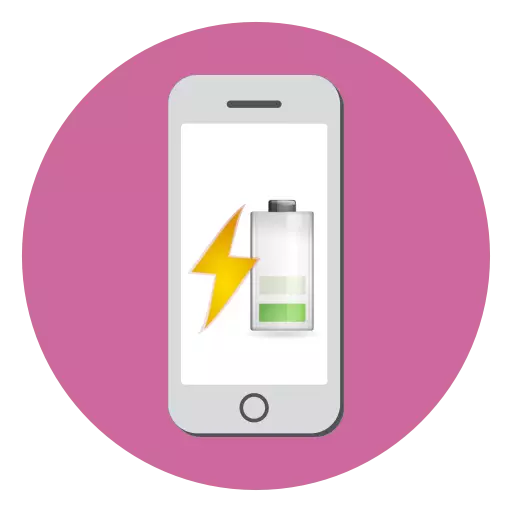
hər hansı bir müasir smartfonlar üçün əsas tələblərindən biri bir Batareya olan iş uzun vaxt. Bu plan, iPhone həmişə üst olmuşdur: doldurulması mülayim istifadə batareya kiçik tutumlu baxmayaraq, bütün günü unutmaq mümkün olmuşdur. telefon səmimi uğursuz və tez yerinə başlayır zaman Təəssüf ki, hallar baş verir.
iPhone tez azad əgər nə
Aşağıda biz bu batareyanın ömrünü uzatmaq üçün yollar baxacağıq.Metod 1: Enerji Saving rejimi Enable
Əgər erkən səbəbiylə (məsələn parametrləri bəzi fon proseslər əməliyyat məhdudlaşdıran, eləcə də keçid batareya ömür genişləndirmək üçün imkan verir bir alət - iOS 9, Apple uzun zamandır gözlənilən enerji qənaət rejimi tətbiq etdi ekran kapatma).
- telefon variantları açın və "Battery" bölməsində seçin.
- Növbəti pəncərədə, "Enerji Saving Mode" seçimi aktivləşdirin. yuxarı sağ küncündə yerləşdirilmiş batareya icon sarı əldə edəcək. Bu rejimi və ya əl və ya avtomatik aradan bilər - bu telefon şarj üçün kifayət edir.


Metod 2: Display Parlaqlıq Azaldılması
iPhone ekran əsas enerji istehlak edir. Yəni, bu, əlavə iş vaxtı bir az, ən aşağı səviyyəyə ekran parlaqlığını azaltmaq lazımdır əlavə nə.
- parametrləri açın və "Screen və Parlaqlıq" bölməsinə seçin.
- "Parlaqlıq" blokunun, sol mövqeyi kaydırıcıyı hərəkət səviyyəsini tənzimləmək.
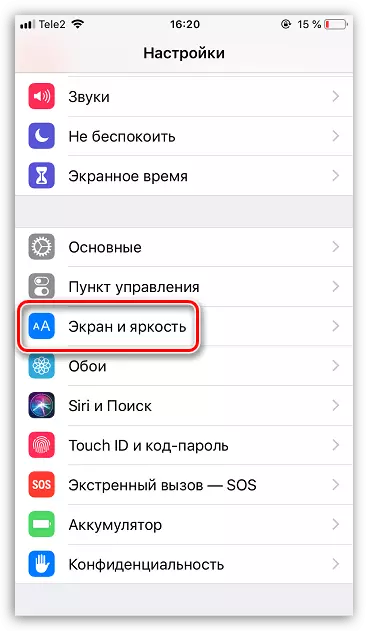
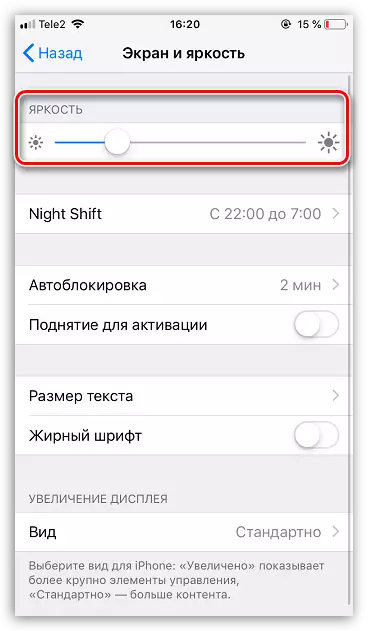
Metod 3: Restart Smartphone
telefon buna baxmayaraq çox tez xəstəxanadan edilə varsa, siz sistem uğursuzluq haqqında düşünməlidir. Bu asan aradan qaldırılması - yalnız iPhone reboot.

Daha ətraflı: iPhone'u necə yenidən başlatmaq olar
Metod 4: geolocation off dönüş
Bir çox applications cari yeri müəyyən etmək üçün geolocation xidmət baxın. onlarla iş zaman başqaları, məsələn, naviqatorlar daim bu məlumat almaq isə Bəziləri yalnız bunu. telefon tez yerinə başladı Buna görə, müvəqqəti aradan geolocation çalışırıq.
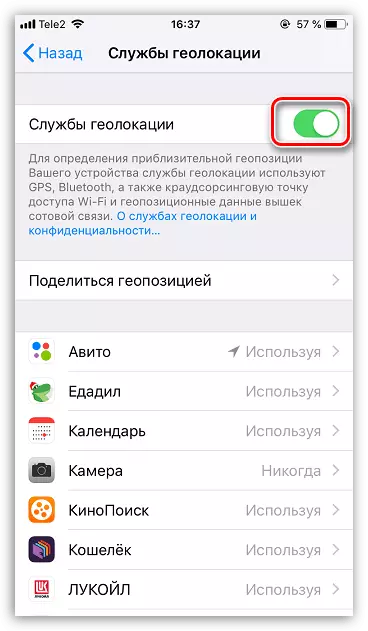
Daha ətraflı: iPhone geolocation söndürmək üçün necə
Metod 5: Delete qeyri-optimallaşdırılmış applications
iPhone hər hansı bir proqram enerji sərf edir. Bu zəif iOS növbəti versiyası üçün optimize edilmişdir varsa, bu cihaz tez axıdılması səbəb ola bilər. Diqqətlə telefonunuzda quraşdırılmış proqram siyahısını öyrənmək. (Əgər siz onları istifadəçi məlumat saxlamaq istəyirsinizsə və ya boşaltmaq) silmək üçün geri olmadan tövsiyə bütün artıq. Bəzi proqramlar consistentings ilə iş fark etsəniz, həyata uçmaq bütün qüsurlar aradan qaldırılması, telefon güclü qızdırılır isə müvəqqəti olaraq onlardan istifadə dayandırmaq və ya yeniləmə azad qədər silin.
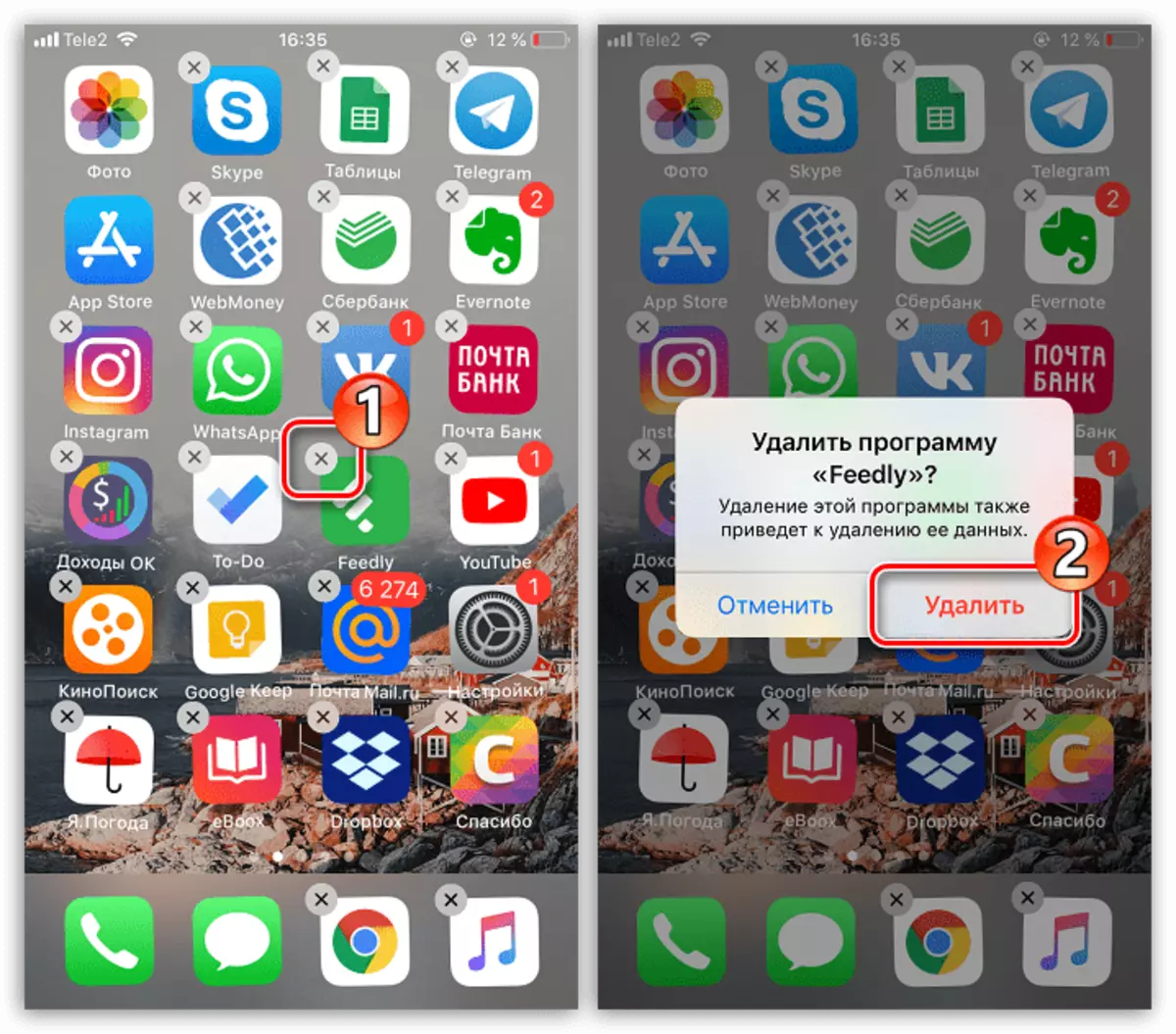
Daha ətraflı: Bir tətbiqin iPhone ilə necə silmək olar
Metod 6: Disable Application Background Update
Apple proqramları background yeniləmə funksiyası daxil olmaqla tövsiyə - bu daim smartfonlar yüklü proqramlar aktuallığını qorumaq üçün imkan verir. Təəssüf ki, bu funksiyası söndürüldükdə bilər, və yenilikləri əl quraşdırılıb ki, cihaz tez axıdılması gətirib çıxara bilər.
- Bunu etmək üçün, telefon ayarları açmaq və "iTunes Store və App Store" bölməsində seçin.
- "Avtomatik Downloads" blokunda "Update" parametri ləğv.
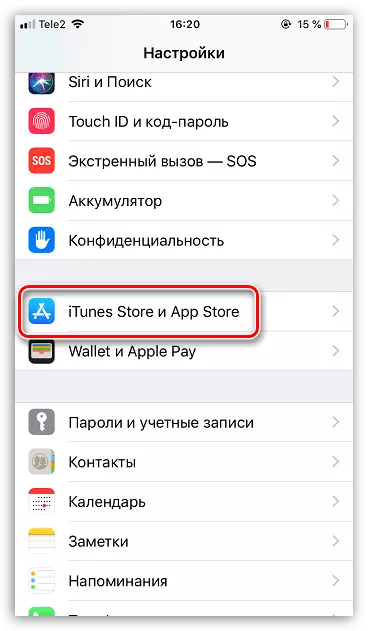

Metod 7: Əməliyyat sistemi Update
Bütün, bu iOS yenilikləri yüklemek üçün tövsiyə olunur: Bu yaxınlarda Apple olmuşdur sıx sıx firmware bütün dəstəyi cihazlar üçün optimize. Mümkünsə - Sizin telefon üçün güncelleştirmeleri yüklemek.
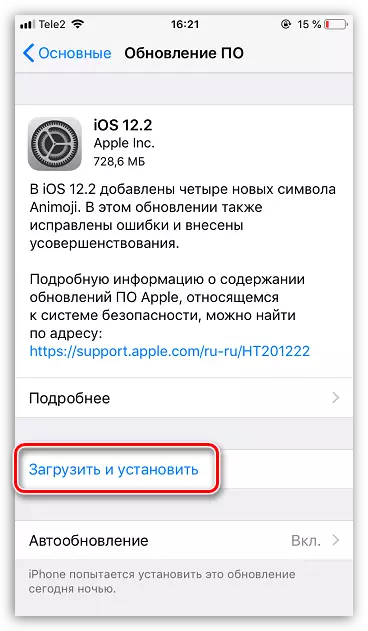
Daha ətraflı: son versiyası iPhone yeniləmək üçün necə
Metod 8: Opporting iPhone
iPhone sürətli axıdılması səbəb əməliyyat sisteminin əməliyyatda bir uğursuzluq ola bilər. Bu halda, siz cihaz reflash üçün cəhd etməlidir.
- Birincisi, backup yeniləmək üçün əmin olun. Bunu etmək üçün, Apple ID hesab adı adını seçin və sonra "iCloud" bölməsinə gedin.
- backup point açın. Növbəti pəncərədə "backup yarat" düyməsinə vurun.
- İndi USB kabel və run iTunes istifadə edərək kompüter üçün iPhone qoşun. telefon özü DFU rejimində daxil etmək lazımdır.
Daha ətraflı: DFU rejimində iPhone daxil necə
- telefon doğru DFU daxil varsa, Aytyuns bağlı cihaz müəyyən edəcək. "OK" düyməsini vurun.
- Proqramda mövcud iPhone ilə manipulyasiya bərpa edir. bu proseduru Run və sonuna gözləyin. xoş pəncərə iPhone ekranda görünür zaman, aktivasiya prosesi vasitəsilə getmək.

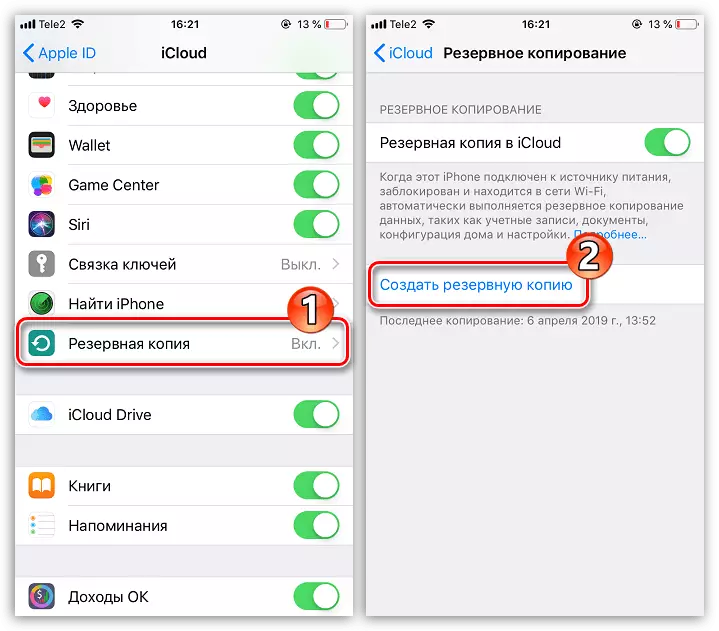

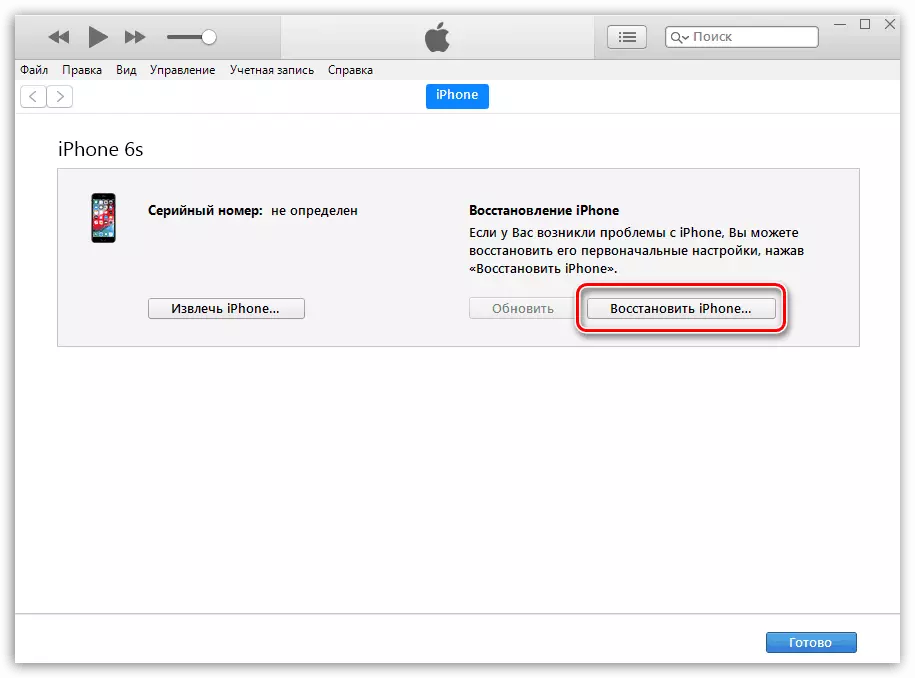
Daha ətraflı: iPhone-u necə aktivləşdirmək olar
Metod 9: Battery dəyişdirilməsi
Bir ildən sonra daimi istifadədən sonra, iPhone batareyası konteynerdə itirərək görməyə başlayır. Eyni tapşırıqları yerinə yetirərkən, smartfonunuzun əhəmiyyətli dərəcədə az işlədiyini görəcəksiniz.
- Batareyanın vəziyyətini yoxlamaq üçün. Bunu etmək üçün "Batareya" bölməsini seçin.
- Növbəti pəncərədə "batareya vəziyyəti" ə gedin.
- "Maksimum gücü" sayını görəcəksiniz. Göstərici aşağı salın, batareya daha çox geyilir. Göstərici 80% -dən aşağı olduqda dəyişdirmə tövsiyə olunur.



Bu sadə tövsiyələr bir batareya yükündən bir iPhone işində artım əldə etməyə imkan verəcəkdir.
